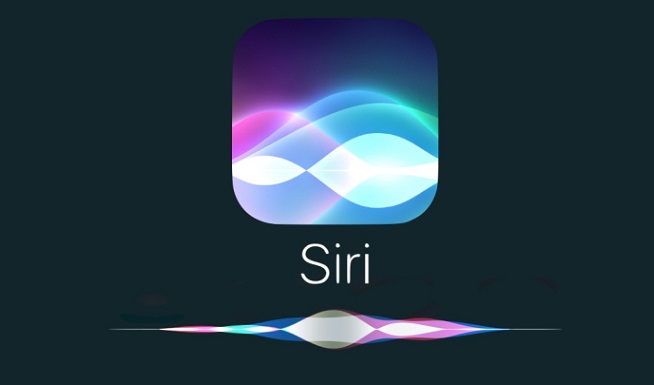iPhone 4s에서 겸손한 시작 이후 Siri는 먼 길을 왔으며 다른 프로그램과 마찬가지로 각 업데이트마다 업데이트, 개선 및 새로운 기능을 얻고 있습니다. iOS 12에서 Siri는 지금까지 최고의 업데이트를 얻었지만 해당 버전에서 가장 눈에 띄는 Siri Shortcuts 기능에 관심이 집중되었습니다 (일련의 기사에서 논의 할 것입니다). Siri가받은 나머지 업데이트는 iOS 12에 XNUMX 개 이상의 새로운 기능이 추가 되었기 때문에 고려되지 않았습니다.
Siri 제안
이 기능은 iOS 12 업데이트에서 가장 눈에 띄는 기능입니다.이 기능은 이전에 iOS 11에서 도입되었으며 사용한 최신 앱 검색에서 제안을 제공하는 것으로 제한되었지만 Siri의 제안이 다음으로 확장됨에 따라 업데이트가 더 유용하게 만들었습니다. 대부분의 상황을 포함합니다. 전화에서 응답 할 수없는 사람에게 전화하라는 알림을받는 것과 같습니다. 또는 약속이 있으면 빨리 집을 나갑니다.
iPhone 5s, iPhone 6 및 6 Plus는 Siri의 제안을 지원하지 않습니다.
설정을 통한 Siri 단축키
설정에서 일부 앱에 대한 Siri 단축키를 생성 한 다음 Siri, 검색, 모든 단축키를 탭하여 권장 단축키를 볼 수 있습니다.
전화 설정에서 응용 프로그램을 검색 한 다음 설정에서 관련 응용 프로그램 이름을 클릭 한 다음 "Siri 및 검색", "바로 가기"를 차례로 클릭 할 수도 있습니다.
이 앱에서 Siri 작업을 위해 추가 할 수있는 사용 가능한 모든 바로 가기 목록을 찾을 수 있습니다. 앱에는 여러 옵션이있을 수 있으며, 일부 앱에는 바로 가기가 하나만 있고 일부 앱은 아직 Siri 바로 가기를 지원하지 않습니다.
지금 시도하고 휴대폰 설정에서 WhatsApp을 검색하고 제안 된 바로 가기를 확인하십시오.
타사 앱용 Siri 단축키
일부 앱은 사용자 지정을 위해 설정으로 이동할 필요가 없습니다. 대신 앱 내에서 바로 Siri 바로 가기를 지원합니다.
예를 들어 Night Sky 앱
행성, 별 또는 하늘의 무언가를 클릭하면 Siri 바로 가기를 만들어 응용 프로그램을 열고이 행성의 위치를 즉시 알 수 있습니다.
"달은 어디에 있습니까?"라는 내 자신에 대한 바로 가기를 입력하고 Siri에게 이것을 말하면 앱이 직접 열리고 달이있는 곳으로 안내합니다..
바로 가기 앱에서 Siri 바로 가기 사용자 화하기
명령으로 지정한 작업을 수행하는 바로 가기를 만들고 싶다면 바로 가기 앱이 적합합니다. 작업중인 것처럼 워크 플로우 몇 가지 간단한 도구와 코드를 사용하여 바로 가기를 만들 수 있습니다.
기도 시간에 무엇이 남았는지 아는 것, WhatsApp을 통한 미등록 번호에 대한 서신, hadiths 검색 등을 포함하여 최고의 지름길을 제공하는 일련의 멋진 기사를 만들 것입니다.
그 어느 때보 다 더 깊은 지식
iOS 12 Siri 업데이트는 바로 가기에 관한 것이 아닙니다. Siri는 그 어느 때보 다 지식이 풍부 해지고 있습니다. 예를 들어 Siri는 일반적인 스포츠, 모터 스포츠 및 유명인에 대한 정확한 통계를 제공합니다. 오늘 NASCAR에서 누가 운전하는지 알고 싶거나 좋아하는 유명인에 대해 더 알고 싶다면 Siri가 모든 사실을 알고 있습니다.
Siri는 과거에 유사한 질문에 답 했었지만 이전에는 Wikipedia에 크게 의존했으며 이제는 둘 이상의 소스에서 정보를 얻고 있습니다.
불행히도 아랍어의 Siri는 영어의 Siri와 완전히 다르며 아직 아랍어로 이러한 업데이트를 지원하지 않는 것 같습니다.
음식에 대한 추가 정보
무엇을 먹고 있는지 더 알고 싶으세요? 칼로리, 지방, 나트륨 및 비타민의 양에서 Siri에게 물어보십시오. 그녀는 이제 USDA 또는 미국 농무부의 데이터베이스에 액세스 할 수 있으므로 귀하의 답변이 더 정확해질 것입니다. 화면에 표시되는 정보 하단에서 소스 이름을 클릭하면 자세한 정보가 표시됩니다.
이 기능은 아랍어에서 작동하지 않습니다.
i-Cloud 체인의 비밀번호
i-cloud 키 체인에는 이전에 응용 프로그램이나 사이트에 로그인 할 때 입력했거나 저장 한 암호 세트가 포함되어 있습니다. 이제 Siri가 암호에 접근 할 수 있습니다. Siri가 표시하기 전에 Siri에서 암호를 요청할 수 있습니다. 암호는 다음과 같아야합니다. 휴대 전화 잠금을 해제하려면 먼저 지문, 얼굴 또는 암호로 인증해야합니다.
사진 앱에서 특정 사진을 표시하는 추가 도구
특정 사진을 찾고 계십니까? iOS 12에서는 Siri를 통해 사진과 추억이 매우 빠르게 추출되므로 2012 년 전 친구, 장소, 해변의 추억, 여행 또는 여행을 찾으려고한다면 예를 들어 2012 년이라고 말하면됩니다. Siri에게 말한 단어 또는 문장과 관련된 모든 요소와 장면을 수집하기 위해 노력할 것입니다. Siri, "2014 년에 알렉산드리아 해변에서 찍은 사진 보여 줘"또는 "XNUMX 년에 동물원에서 찍은 고양이 사진 보여 줘"등과 같이 말할 수 있습니다.
50 개 이상의 언어 쌍 간의 번역 지원
Siri는 해외 여행시 매우 유용 할 수 있습니다. 그들은 귀하의 언어 또는 다른 언어로의 번역을 도울 수 있습니다. 예를 들어 "Siri, Siri, 영어로 아름다운 하루를 어떻게 말하지?"와 같이 Siri에게 번역을 요청하면 즉시 번역이 서면 및 음성으로 표시됩니다. 그러나 먼저 Siri의 언어 설정을 통해 번역하려는 언어를 미리 활성화해야합니다. 장치의 언어를 의미합니다.
손전등 지원
iPhone X 및 이후 모델의 경우 램프 버튼이 잠금 화면에만 표시되고 XNUMX ~ XNUMX 초 동안 길게 누르면 램프가 닫혀있는 것과 동일한 방식으로 작동하며 오래된 iPhone의 경우 제어 센터를 철회해야합니다. 램프가 켜졌습니다. 이제 iPhone 화면을 두 번 클릭하거나 스 와이프 할 필요가없는 훨씬 더 쉬운 방법이 있습니다. Siri에게 손전등을 켜거나 끄라고 요청하세요. "Siri 야 손전등 켜 줘"또는 "손전등 꺼"라고 말하면됩니다.
iPhone 찾기
iPhone 외에 Apple 기기가 두 대 이상있는 경우 Siri를 사용하여 찾을 수 있습니다. "내 iPad는 어디에 있습니까?"라고 말하면됩니다. 또는 "내 iPad 장치의 위치는 어디입니까?" 또는 유사하며 Siri는 자동으로 iPhone 찾기 기능을 사용하고 연결이 설정되고 분실 한 장치에서 경고가 발생합니다.
한국어 :